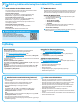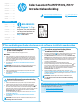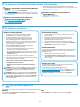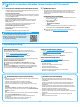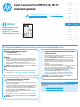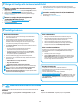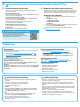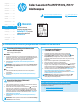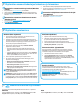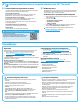HP Color LaserJet Pro MFP M176, M177 - Getting Started Guide
29
Windows (koko ohjelmisto)
1. Aseta tulostimen mukana toimitettu CD-levy tietokoneeseen tai
käynnistä verkosta ladattu asennustiedosto.
2. Ohjelmiston asennusohjelma tunnistaa käyttöjärjestelmän kielen ja
ohjelmiston päävalikko avautuu kyseisellä kielellä. Jos käytät CD-levyä
eikä asennusohjelma ole käynnistynyt 30 sekunnin kuluessa, selaa
CD-asemaan ja käynnistä SETUP.EXE-tiedosto.
3. Asennettavan ohjelmiston tiedot näkyvät Software Selection
(Ohjelmiston valinta) -kohdassa.
• Suositeltava ohjelmistoasennus sisältää tulostusohjaimen ja
ohjelmistot laitteen kaikkia käytettävissä olevia ominaisuuksia
varten.
• Jos haluat mukauttaa asennettavaa ohjelmistoa, valitse Customize
software selections (Mukauta ohjelmistovalintoja) -linkki. Kun olet
valmis, napsauta Next (Seuraava) -painiketta.
4. Asenna ohjelmisto näytössä näkyvien ohjeiden mukaan.
5. Kun asennusohjelma pyytää valitsemaan liitäntätyypin, valitse
käytössä oleva liitäntätyyppi:
• Directly connect this computer using a USB cable (Liitä suoraan
tähän tietokoneeseen USB-kaapelilla)
• Connect through a network (Liitä verkon kautta)
• Help me set up a rst-time wireless connection (Auta langattoman
verkkoyhteyden ensimäärityksessä)
HUOMAUTUS: jos käytät verkkoliitäntää, helpoin tapa hakea tulostin
on valita Automatically nd my product on the network (Etsi tuote
verkosta automaattisesti).
HUOMAUTUS: jos käytät langatonta asennusta, valitse Help me set up
a rst-time wireless connection (Auta langattoman verkkoyhteyden
ensimäärityksessä) ja valitse sitten Yes, retrieve the wireless settings
on my computer (Kyllä, nouda langattomat asetukset tietokoneeltani).
OS X (koko ohjelmisto)
1. Käynnistä verkosta ladattu asennustiedosto (.dmg).
2. Ohjelmiston asennusohjelma tunnistaa käyttöjärjestelmän kielen
ja ohjelmiston päävalikko avautuu kyseisellä kielellä.
3. Asenna ohjelmisto näytössä näkyvien ohjeiden mukaan.
4. Voit määrittää tulostimen valinnat ohjelmiston asennuksen lopussa
HPUtility Setup Assistant -apuohjelmalla.
Perusasennus OS X -järjestelmään
Voit asentaa tulostus- ja faksitoimintojen perusohjaimet CD-levyltä
tai hp.com-sivustosta ladatusta asennustiedostosta käynnistämättä
varsinaista HP-ohjelmistoa noudattamalla seuraavia ohjeita:
1. Liitä tulostin tietokoneeseen tai verkkoon.
2. Valitse System Preferences (Järjestelmäasetukset) -kohdasta
Printers and Scanners (Tulostimet ja skannerit), napsauta alhaalla
vasemmalla olevaa plus-painiketta, valitse M176 tai M177 ja valitse
ohjaimeksi AirPrint tai Secure AirPrint.
Readiris Pro HP:lle
Voit ottaa käyttöön skannauksen lisätoimintoja, kuten optisen
merkkientunnistuksen (OCR), lataamalla tämän ilmaisen ohjelmiston.
Lataa ohjelmisto verkosta siirtymällä osoitteeseen
www.hp.com/support/ljMFPM176series tai
www.hp.com/support/ljMFPM177series. Valitse Drivers (Ohjaimet), valitse
käyttöjärjestelmä ja napsauta Next (Seuraava). Valitse
Application – 3rd Party (Sovellus – 3. osapuoli) ja napsauta
Download(Lataa) -painiketta.
Aloita skannaus tulostimella käyttämällä tietokoneen HP Scan -ohjelmistoa.
Windows
Napsauta Start (Käynnistä) -painiketta, valitse Programs (Ohjelmat) tai All
Programs (Kaikki ohjelmat), valitse HP ja valitse sitten HP Scan.
OS X
Napsauta Applications (Sovellukset), valitse HP ja valitse sitten HP Scan.
Menetelmä 1: Lataaminen HP Easy Startista (Windows
ja OS X)
1. Siirry osoitteeseen 123.hp.com/laserjet ja valitse Lataa.
2. Tallenna tiedosto tietokoneeseen seuraamalla näytön ohjeita ja kehotteita.
3. Käynnistä ohjelmiston tiedosto kansiosta, johon tiedosto tallennettiin. Jatka
kohdasta 6. Ohjelmiston asentaminen.
Menetelmä 2: Lataaminen tulostintuen sivustosta
(Windows ja OS X)
1. Siirry osoitteeseen www.hp.com/support/ljMFPM176series tai
www.hp.com/support/ljMFPM177series.
2. Valitse Ohjelmistot ja ohjaimet.
3. Lataa tulostimen mallia ja käyttöjärjestelmää vastaava ohjelmisto.
4. Suorita asennustiedosto napsauttamalla .exe- tai .zip-tiedostoa tarpeen
mukaan. Jatka kohdasta 6. Ohjelmiston asentaminen
.
Menetelmä 3: Ohjelmiston asentaminen CD-levyltä
(vain Windows)
1. Aseta tulostimen CD tietokoneen CD-asemaan.
2. Siirry kohtaan 6. Ohjelmiston asentaminen.
5.
Ohjelmiston asennustiedostojen hakeminen ja lataaminen
6.
Ohjelmiston asentaminen
7.
Skannaustoiminnon käyttäminen